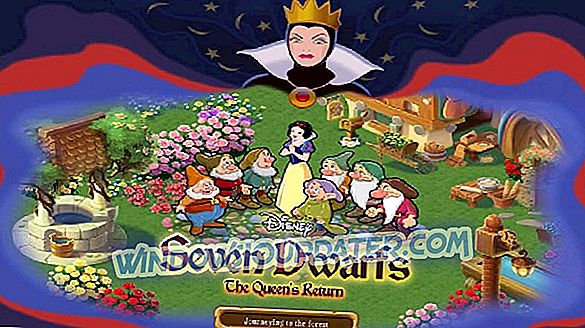Muitas pessoas usam o Skype para chamadas de vídeo, mas vários usuários relataram que o vídeo do Skype está aquém do áudio. Isso pode ser um problema chato, mas no artigo de hoje vamos mostrar como corrigir esse problema.
Se o seu vídeo do Skype está atrasado em relação ao áudio, isso pode ser um problema chato. Falando de problemas do Skype, aqui estão alguns problemas comuns que os usuários relataram:
- Vídeo do Skype não mostrando outra pessoa - Esse problema pode ocorrer se a sua câmera não estiver configurada corretamente. Para corrigi-lo, verifique a configuração da sua webcam no Skype.
- O atraso do Skype, mas a Internet está bem - isso pode acontecer, por vezes, devido ao seu software antivírus. Simplesmente desative seu antivírus e verifique se o problema ainda está lá.
- Áudio de vídeo Skype fora de sincronia - Às vezes, esse problema pode ocorrer devido a portas no seu PC. Certifique-se de alterar as portas nas configurações do Skype e verifique se isso ajuda.
- Áudio e vídeo do Skype não sincronizados - Esse problema pode ocorrer devido a seus drivers e, para corrigir o problema, certifique-se de atualizar seus drivers para a versão mais recente.
Vídeo do Skype fica atrás de áudio, como consertá-lo?
- Verifique suas portas
- Verifique seu antivírus / firewall
- Verifique se você tem largura de banda suficiente
- Certifique-se de que o Skype esteja atualizado
- Verifique se sua câmera está funcionando corretamente
- Atualize seu driver da webcam
- Reinstale o Skype
- Instale as atualizações mais recentes
- Tente usar um aplicativo diferente
Solução 1 - Verifique suas portas
Se você está tendo problemas com o vídeo do Skype no seu PC, a primeira coisa que você precisa verificar é seus portos. O Skype usa certas portas e, se essas portas estiverem bloqueadas ou não estiverem funcionando corretamente, você poderá encontrar esse e muitos outros problemas semelhantes. Para verificar suas portas, basta fazer o seguinte:
- Abra o Skype e vá para Ferramentas> Opções .

- No painel esquerdo, vá para Avançado> Conexão . No painel direito, defina a porta 50123 para conexões de entrada. Agora marque Usar porta 80 e 443 para conexões de entrada adicionais . Depois de fazer isso, clique em Salvar .

Depois de alterar suas portas, verifique se o problema ainda está lá. Esta não é a solução mais confiável, mas pode ajudá-lo com este problema, por isso não deixe de experimentá-lo.
Solução 2 - Verifique seu antivírus / firewall

Às vezes, o vídeo do Skype fica atrás do áudio por causa do seu antivírus. Seu antivírus ou firewall pode causar esse problema, por isso, verifique suas configurações de antivírus e certifique-se de que o Skype não esteja bloqueado por seu antivírus ou firewall.
Se o Skype não estiver bloqueado por seu antivírus ou firewall, talvez as configurações do antivírus estejam interferindo. Para corrigir o problema, tente desativar determinadas configurações e verifique se isso ajuda. Em alguns casos, você pode até ter que desativar seu antivírus para corrigir esse problema.
Em alguns casos, você pode até ter que remover seu antivírus para resolver esse problema. Se a remoção do antivírus resolver o problema, considere a possibilidade de alternar para uma solução antivírus diferente. Existem muitas ferramentas antivírus no mercado, mas se você quer a máxima proteção que não irá interferir com o seu antivírus, sugerimos que você experimente o Bitdefender .
- Baixe o Antivírus Bitdefender
Solução 3 - Verifique se você tem largura de banda suficiente
De acordo com os usuários, os problemas do Skype podem ocorrer devido a limitações de largura de banda. Dependendo da sua conexão com a Internet, você pode perceber que o vídeo do Skype fica atrás do áudio. Isso ocorre se a velocidade da sua Internet for baixa para chamadas de vídeo.
Isso pode acontecer se você estiver usando uma rede sem fio que tenha um sinal fraco. Para corrigir o problema, certifique-se de aumentar a intensidade do sinal aproximando-se do ponto de acesso. Além disso, você pode querer tentar usar uma conexão Ethernet em vez de sem fio.
Outro motivo para esse problema pode ser a atividade da Internet em segundo plano. Se você estiver baixando algo ou assistindo a um fluxo de vídeo em segundo plano, é possível que não haja largura de banda suficiente para que o vídeo do Skype funcione corretamente.
Para corrigir isso, feche todos os outros aplicativos e cancele todos os downloads que possam estar sendo executados em segundo plano e verifique se isso ajuda. Para ver quais aplicativos estão usando sua largura de banda, convém usar o software de monitoramento de largura de banda, como o Antamedia Bandwidth Manager .
Solução 4 - Certifique-se de que o Skype esteja atualizado
Se o vídeo do Skype ficar atrás do áudio, é possível que seu aplicativo do Skype não esteja atualizado. Às vezes, falhas podem ocorrer e isso pode causar problemas durante as chamadas de vídeo. A melhor maneira de corrigir esses problemas é simplesmente atualizar o Skype para a versão mais recente.
O Skype atualiza-se automaticamente, mas você também pode verificar atualizações manualmente, fazendo o seguinte:
- Abrir Skype.
- Agora vá em Ajuda> Verificar Atualizações .

O Skype agora baixará as atualizações disponíveis e as instalará automaticamente. Uma vez que o Skype esteja atualizado, o problema deve ser completamente resolvido.
Solução 5 - Verifique se a sua câmera está funcionando corretamente
Às vezes, o vídeo do Skype fica atrás do áudio devido a problemas com sua câmera. Para verificar se a sua câmera é o problema, certifique-se de que ela está conectada corretamente ao seu PC e funciona. Para ver se a câmera está funcionando corretamente, não deixe de experimentá-la em outros aplicativos.
Se a câmera funcionar em outros aplicativos, verifique suas configurações de vídeo no Skype. Para fazer isso, basta seguir estas etapas:
- Vá para Ferramentas> Opções .
- No menu à esquerda, escolha Configurações de vídeo . Agora verifique as configurações da câmera e verifique se tudo está funcionando corretamente.

Depois de configurar sua câmera, verifique se o problema ainda está lá.
Solução 6 - Atualize seu driver da webcam
Em alguns casos, o vídeo do Skype fica atrás do áudio porque seus drivers estão desatualizados. Isso pode ser um grande problema e, para corrigir esse problema, recomendamos que você atualize seus drivers para a versão mais recente.
Isso é relativamente simples de fazer e, para isso, basta visitar o fabricante da webcam e baixar o driver mais recente para o seu modelo. Depois de baixar e instalar o driver mais recente, o problema deve ser completamente resolvido.
Se baixar drivers manualmente parece muito complicado para você, sugerimos que você tente TweakBit Driver Updater . Este software irá automaticamente baixar e atualizar seus drivers com apenas alguns cliques, assim você não terá que procurá-los manualmente.
Solução 7 - Reinstalar o Skype
Se o vídeo do Skype ficar atrás do áudio do seu PC, é possível que a instalação do Skype esteja corrompida. Se for esse o caso, é aconselhável remover o Skype e instalá-lo novamente. Este é um procedimento relativamente simples e você pode remover o Skype usando o aplicativo Configurações.
Embora você possa facilmente remover o Skype usando esse método, algumas vezes certos arquivos e entradas de registro podem permanecer, e eles podem interferir em futuras instalações do Skype. Para evitar isso, você precisa encontrá-los e removê-los manualmente.
Isso pode ser difícil mesmo para usuários experientes, portanto, é melhor usar um software de desinstalação, como o Revo Uninstaller, para remover o Skype. Depois de remover o Skype usando essa ferramenta, instale-a novamente e verifique se o problema ainda está lá.
Solução 8 - Instale as atualizações mais recentes
Em algumas circunstâncias, seu sistema pode ser a causa desse problema. Às vezes, certos bugs podem aparecer, e isso pode fazer com que isso e muitos outros erros apareçam. No entanto, você pode corrigir o problema simplesmente atualizando seu sistema.
O Windows 10 se mantém atualizado na maioria das vezes, mas você sempre pode verificar atualizações manualmente fazendo o seguinte:
- Pressione a tecla Windows + I para abrir o aplicativo Configurações .
- O aplicativo Configurações será exibido agora. Vá para a seção Atualização e segurança .

- Agora clique no botão Verificar atualizações .

O Windows agora verificará as atualizações disponíveis. Se houver atualizações disponíveis, elas serão baixadas automaticamente em segundo plano e instaladas assim que você reiniciar o computador. Depois que seu sistema estiver atualizado, verifique se o problema foi resolvido.
Solução 9 - Tente usar um aplicativo diferente
Se o vídeo do Skype ficar atrás do áudio do seu PC, talvez você deva tentar um aplicativo diferente que suporte chamadas de vídeo. Nós já escrevemos sobre as melhores ferramentas para chamadas gratuitas, então você pode querer experimentar algumas dessas ferramentas em vez do Skype.
Se as videochamadas estiverem funcionando sem problemas nesses aplicativos, isso significa que o problema está relacionado ao Skype ou a seus servidores. Se o problema aparecer nesses aplicativos, é possível que haja um problema com sua webcam.
Problemas com as chamadas de vídeo podem ser bastante incômodos, e se o vídeo do Skype ficar atrás do áudio no seu PC, não deixe de experimentar algumas de nossas soluções e verificar se isso resolve o problema.